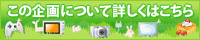富士フイルムX-E1レビュー2-ボタン操作性編-
2013年07月07日 カメラ・写真

富士フイルムX-E1レビュー1-外観編-からの続きです。みんぽすからお借りしたX-E1
17032-2657-292921
シャッタースピードダイヤル
最近のデジカメと違って、X-E1ボディの上部はこのようなダイヤル配置になっています。シャッタースピードダイヤルと露出補正ダイヤルがあります。
シャッタースピードダイヤルには、1/4000秒、1/2000秒、1/1000秒…とシャッタースピードが順に並んでいます。「あれっ、もしかしてシャッタースピードはマニュアルでしか設定できないの?絞り優先モードは?」と疑問に思って、メニューを調べてみました。絞り優先やシャッター優先などのモード設定メニューはありませんでした。
一般的なデジカメだと、モードダイヤルが上部に配置されているものが多数あります。モードダイヤルがないものでも、メニューの中にはモード設定があります。X-E1にはそれがありませんでした。
実は、ダイヤルを一番右に回すと、「A」というところに設定できて、これがシャッタースピードの「オート」設定でした。
・シャッタースピードをオートにして、絞りもオートにすれば、プログラムオート
・シャッタースピードをオートにして、絞りを手動で設定すれば、絞り優先
・シャッタースピードを手動で設定して、絞りも手動で設定すれば、マニュアル
慣れてしまえば、むしろわかりやすい仕組みでした。モードダイヤルなんていらないことがわかります。
ダイヤルの回し心地については、クリック感があるのは良いですが、少し硬いです。また、親指と人差し指で挟んで回さないといけないので、少し回しづらい感じです。ソニーのNEX-7
露出補正ダイヤル
露出補正ダイヤルは、0からプラスマイナス2まで、1/3段階ずつ、物理的に回して設定できます。電子式にグルグル回るわけではなく、設定したところにピタッと止まるのがいい感じです。撮影に入る前に、先に露出補正をしておくことも可能です。クリック感があり、シャッタースピードダイヤルと違って親指一本で回せるので回しやすいです。最初、目盛りを見ながら回すと、どっち方向に回して良いのかわからず少し悩みました。ダイヤルの左方向がプラスで、右方向がマイナスになっています。実際に回してみると、右回しがプラス補正で、左回しがマイナス補正になります。ニコンの場合、右に回すとマイナス補正で、左に回すとプラス補正だったりするので、普段ニコン機を使っている人は混乱しそうになります。すぐに慣れますけどね。
絞りはレンズ側
X-E1と一緒にお借りしたレンズは、「XF55-200mmF3.5-4.8 R LM OIS
手ぶれ補正のOISスイッチと、その右側に「A」マークなどがあるスイッチがあって、最初これはなんだろうと思いました。これが絞り設定スイッチでした。「A」にすると絞りオートで、絞りマークの方に合わせると、絞りが手動設定に切り替わります。
古い絞りリング付きのレンズを使っているような感覚で、左手で絞りを設定できます。シャッタースピードダイヤルをオートに合わせておけば、露出補正ダイヤルとの組み合わせで絞り優先モードとなります。シャッタースピードダイヤルをマニュアルで設定すれば、マニュアル撮影ができます。カメラ好きの人にとっては、楽しい設定方法です。
グリップ
グリップは一般的な一眼レフやNEX-7のようなガッチリと握れるグリップではなく、滑り止めのラバー素材で出っ張りがあるタイプです。
表側のラバーだけだったら、少し持ちにくくなりそうなものですが、握りやすくしているポイントは裏側でした。「AE-L」ボタンの部分がデザインにマッチしつつも少し出っ張っていて、この部分が右手親指部分の引っかかりに対応していて、なかなか握りやすくなっています。この出っ張りのおかげで、カメラが滑ってしまうこともなく、しっかりと持ち歩けます。

ボディ裏の左側ボタン
ボディ裏の左側には、再生、DRIVE、AE、AFボタンがあります。
正直、「コストとボディサイズを犠牲にしてまで、ここに独立してボタンを配置する意味はあるのだろうか?」と疑問に思ってしまいました。ボディ右側にはコマンドダイヤルなどもありますし、ファンクションボタンの機能と数を増やしたり、ボタン配置を工夫すれば、それで何とかなりそうなボタン類です。コンパクトなボディにボタンがたくさんなら嬉しいですが、X-E1は少しボディが大きいので、ボタン配置に改善の余地がありそうです。まぁ、それぞれ個別のボタンで設定できるように設計した富士フイルムの考えもわかりますけどね。
メニュー
メニューはシンプルでわかりやすいです。設定がどこにあるのか迷うこともなく、わかりやすくて良かったです。気に入ったのは、「マナーモード」。マナーモードにすると、電子音が消え、フラッシュが光らなくなります。フラッシュ禁止の場所で、自動でフラッシュがポップアップして発光させてしまう人もいたりするので、マナーモードの搭載はいいですね。今後、Wi-Fi機能などを搭載したカメラも増えてくるので、ぜひすべてのカメラにマナーモードを搭載してもらいたいくらいだと思いました。
まとめ
X-E1を見て、最初はボタン類が他のデジカメと違うので、操作性はどうなんだろうと心配でした。でも問題ありませんでした。シャッタースピード、絞り、露出補正をそれぞれ別々のダイヤルで回して設定できるのは最高です。特に、露出補正ダイヤルは物理的に1/3段ずつ設定できるので、これはとても気に入りました。個人的に、写真撮影時は露出補正操作を頻繁にします。頻繁にする操作でありながら、露出補正を設定しにくいカメラが多いのも事実です。パナソニックのミラーレス一眼は、ダイヤルを一度押し込んで、絞りと露出補正を切り替えないと設定できません。ソニーのミラーレス一眼(NEX-7を除く)は、ボタンを一回押して露出補正モードに入ってからでないと露出補正できません。その点、X-E1は露出補正専用のダイヤルがあるので、操作性が良いです。ISO感度用のダイヤルもあればもっと最高でした。
まとめると、モードダイヤルはなくて各種設定用のボタンは多くて、X-E1はカメラ好きのためのカメラ、という感じがしました。初心者にとっては多少取っつきづらそうですが、カメラ好きにとっては操作性の良さを実感できるカメラだと思いました。
次回は、ファインダーやシャッター周りのレビューを書きたいと思います。
続き:富士フイルムX-E1レビュー3-使い勝手&画質編-
17032-2657-292921
X-E1関連リンク
- 富士フイルムX-E1レビュー1-外観編-
- 富士フイルムX-E1レビュー2-ボタン操作性編-
- 富士フイルムX-E1レビュー3-使い勝手&画質編-
- 富士フイルムXF55-200mmF3.5-4.8 R LM OISレビュー1-外観編-
- XF55-200mmF3.5-4.8 R LM OISレビュー2-AF性能と手ぶれ補正効果編-
- XF55-200mmF3.5-4.8レビュー3-シャープネス、ボケ味編-
- XF55-200mmF3.5-4.8 R LM OISレビュー4-自由作例1-
- XF55-200mmF3.5-4.8 R LM OISレビュー5-自由作例2-
- 富士フイルムX-Trans CMOSのRAW現像ソフト比較